零基础自学树莓派Zero(无WiFi版)-②使用USB无线WiFi模块
一、查看树莓派是否识别到USB无线WiFi模块
博主在淘宝上随便搜索了一款普通的树莓派上使用的无线WiFi模块,然后也有买了个USB HUB “树莓派 pi zero W网络扩展板 USB转以太网RJ45 HUB集线器Type-C”可以直接插USB接口,也有有线网口但是觉得接网线不方便,所以想尝试使用USB转WIFI来使用无线网络连网。
下图是最终形态:

二、设置WIFI链接
- 查看USB设备
使用lsusb命令查看无线适配器,如图红框

- 设置无线模块
ifconfig 查看当前模块是wlan0
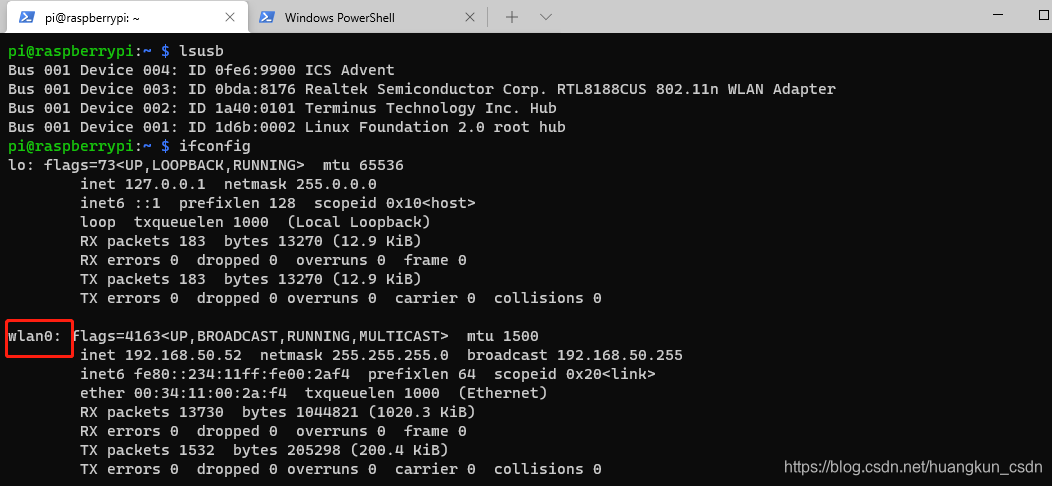
使用后面的命令编辑文件内容sudo vi /etc/network/interfaces,复制如下内容到文件
auto lo
iface lo inet loopback
iface eth0 inet dhcp
allow-hotplug wlan0
iface wlan0 inet manual
wpa-roam /etc/wpa_supplicant/wpa_supplicant.conf
iface default inet dhcp
接下来就是去配置wifi的ssid和psk了
三、配置wifi的ssid和psk
在/etc/wpa_supplicant/wpa_supplicant.conf, wifi的所有配置都在这个文件里。
使用命令 sudo vi /etc/wpa_supplicant/wpa_supplicant.conf,如下填写内容
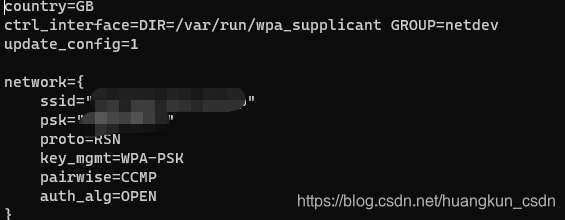
ssid填写WiFi名
psk填写WiFi密码
sudo reboot
重启之后,运行ifconfig命令,可以看到wlan0已经获得了ip地址
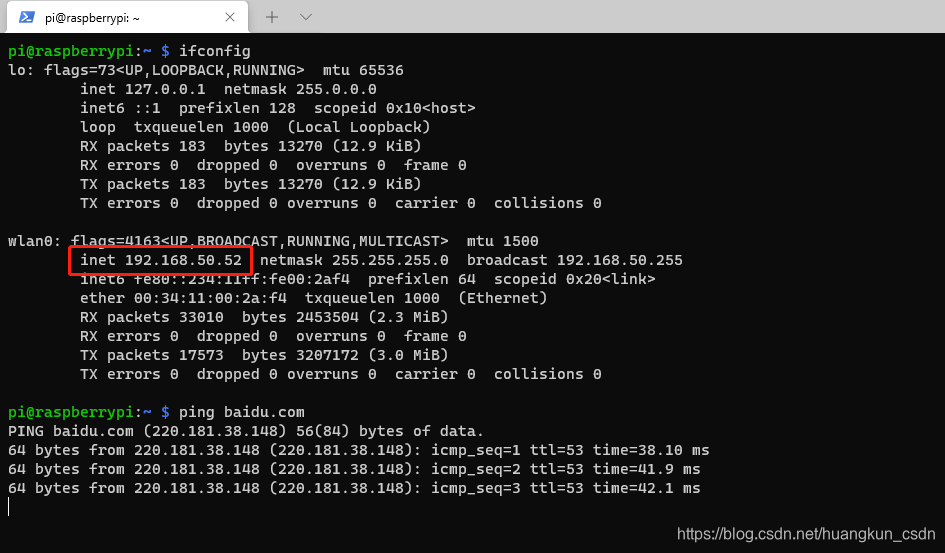
参考以下文章
https://blog.youkuaiyun.com/weixin_34390996/article/details/92090071
https://blog.youkuaiyun.com/weixin_34292959/article/details/92955556
 树莓派Zero零基础配置USB无线WiFi模块教程
树莓派Zero零基础配置USB无线WiFi模块教程





 本文介绍了如何在没有内置WiFi的树莓派Zero上,通过USB接口连接无线WiFi模块进行网络配置。首先,通过lsusb检查设备识别情况,然后设置wlan0接口,并在/etc/network/interfaces文件中添加配置。接着,在wpa_supplicant.conf文件中填入WiFi的SSID和PSK。完成配置后,重启设备,wlan0将获得IP地址并成功连接WiFi。
本文介绍了如何在没有内置WiFi的树莓派Zero上,通过USB接口连接无线WiFi模块进行网络配置。首先,通过lsusb检查设备识别情况,然后设置wlan0接口,并在/etc/network/interfaces文件中添加配置。接着,在wpa_supplicant.conf文件中填入WiFi的SSID和PSK。完成配置后,重启设备,wlan0将获得IP地址并成功连接WiFi。
















 1251
1251

 被折叠的 条评论
为什么被折叠?
被折叠的 条评论
为什么被折叠?








